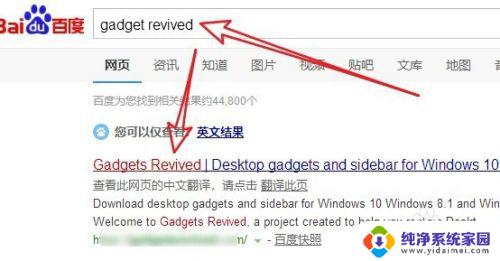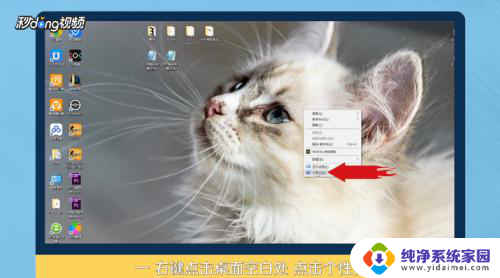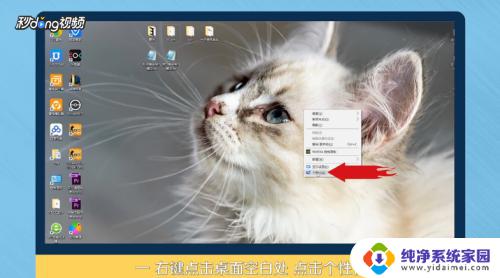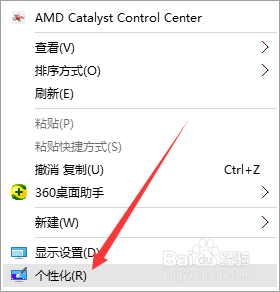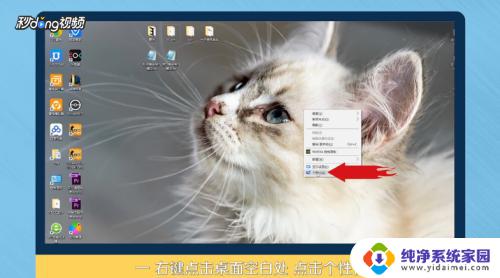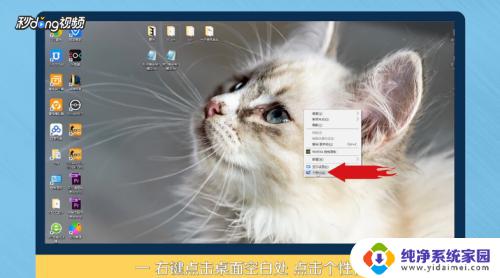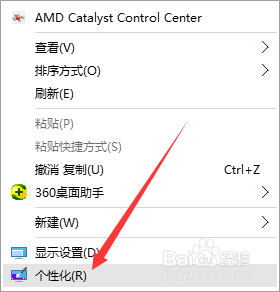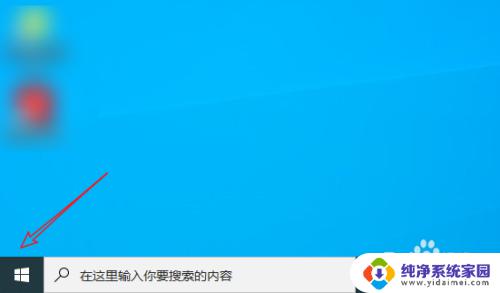如何添加插件到桌面 Win10如何添加桌面小工具
在如今的数字化时代,电脑已经成为我们日常生活不可或缺的工具之一,而Win10作为广受欢迎的操作系统,为用户提供了丰富多样的功能和个性化设置。其中添加插件到桌面和添加桌面小工具是许多用户常常需要了解的内容。添加插件可以让我们的桌面更加便利和高效,而添加桌面小工具则能够让我们随时了解到一些实用的信息。如何在Win10中实现这些功能呢?本文将为大家详细介绍Win10如何添加插件到桌面以及如何添加桌面小工具的方法和步骤。无论是想要增加桌面的实用工具,还是希望个性化自己的电脑桌面,相信本文都能给大家提供一些有用的参考。
方法如下:
1.首先我们在电脑上打开浏览器,然后在百度搜索中输入“gatget revived”进行搜索
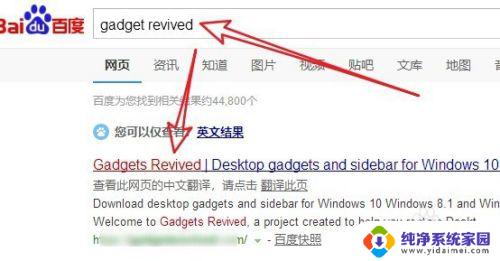
2.点击搜索结果中的快捷链接,在打开的网站页面点击“Download Sidebar”快捷链接。
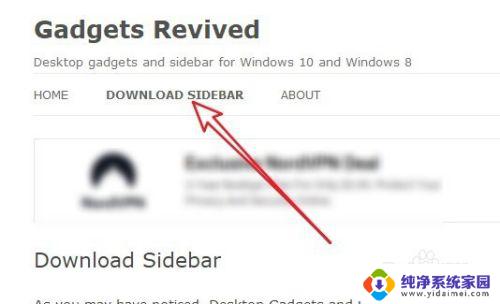
3.下载完成后我们双击安装就可以了,按照安装向导进行操作即可。
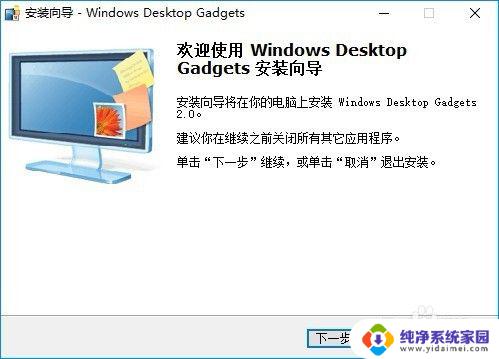
4.安装完成后我们右键点击桌面空白位置,在弹出菜单中就会多出一个“小工具”的菜单项了。
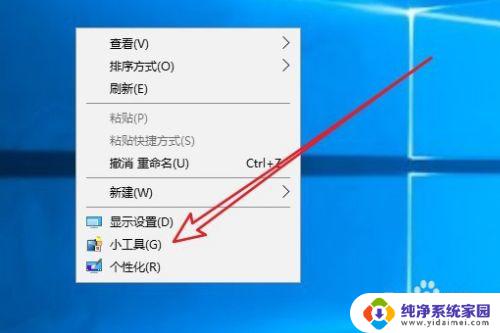
5.这时会弹出我们熟悉的小工具窗口了,如果想要添加某个小工具。只要点击该小工具图标即可。
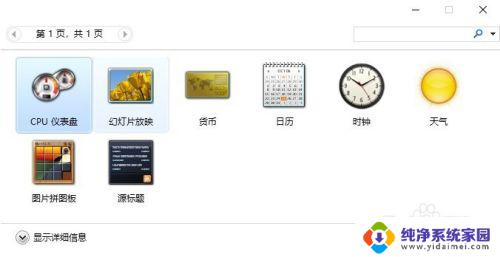
6.这时可以把需要的小工具添加到电脑桌面上了。

以上是如何将插件添加到桌面的全部内容,如果您有任何疑问,请参考小编的步骤进行操作,希望这对您有所帮助。